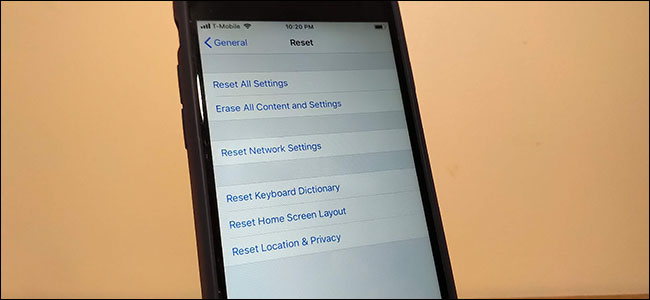عندما يحاول شخص ما الوصول إلى جهاز iPhone أو iPadعن طريق التخمين رمز المرور ، فإنه في البداية قفل لهم ، وزيادة كل فاصل مع كل محاولة فاشلة. ومع ذلك ، يمكنك إعداده بحيث يمحو جهازك بالكامل بعد 10 محاولات فاشلة.
إليك موقف يمكننا أن نتخيله جميعًايحدث. دعنا نقول أنك تترك iPhone الخاص بك في الجزء الخلفي من سيارة أجرة ، أو أنه يقع خارج جيبك أثناء الجلوس على مقعد في الحديقة. شخص ما يعاني من التشويش المشكوك فيه يجدها ويحاول تخمين رمز المرور.
أولاً ، إذا كان لديك رمز مرور مكون من ستة أرقام ممكّن ، فهناك مليون مجموعة ممكنة (106= 1،000،000). بالطبع ، إذا كنت تستخدم جهاز كمبيوتر لمهاجمة رمز المرور الغاشمة بطريقة ما ، فلن يستغرق الأمر وقتًا طويلاً للتعرف عليه. لحسن الحظ ، تستخدم iOS تأخيرات زمنية حيث يقوم الجهاز بتأمين نفسه بعد محاولات فاشلة كثيرة للغاية.
على سبيل المثال ، إذا قمت بإجراء 5 محاولات فاشلة ، فسيتم إغلاق جهاز iPhone الخاص بك لمدة دقيقة واحدة ، وستغلقه 6 محاولات لمدة 5 دقائق ، و 7 ستغلقه لمدة 15 دقيقة ، وأي شيء أكثر من ذلك سيغلقه لمدة ساعة.

قد يكون هذا كافيا لثني البيانات غير الرسميةلصوص ، ولكن هناك دائمًا فرصة لأن يحالفك الحظ ويخمنه بعدد قليل من التخمينات ، ولهذا السبب يجب أن تحاول استخدام رقم عشوائي أو يصعب تخمينه. لا تستخدم شيئًا مثل 1-1-1-1-1-1 أو 1-2-3-4-5-6.
تم ضبط هذا الجهاز على التدمير الذاتي
هناك خيار آخر: يمكنك مسح iPhone أو iPad بالكامل بعد 10 محاولات فاشلة. (تأكد من الاحتفاظ بنسخ احتياطية إذا قمت بتمكين ذلك ،).
هذا الخيار معطل بشكل افتراضي. لتشغيله ، افتح الإعدادات أولاً ، ثم انقر فوق "Touch ID & Passcode".

ستحتاج إلى إدخال رمز المرور للوصول إلى هذه الإعدادات.

قم بالتمرير إلى أسفل إعدادات Touch ID ورمز المرور واضغط على "محو البيانات" لتمكين ميزة التدمير الذاتي.

يُنصح بعمل نسخ احتياطية محلية متكررةمن بياناتك باستخدام iTunes بعد تمكينها - وإلا ، إذا تم مسح هاتفك ، فستختفي بياناتك إلى الأبد. أيضًا ، إذا كنت قلقًا بشأن نسيان رمز المرور بطريقة أو بأخرى ، فحاول استخدام رمز أبجدي رقمي مخصص.

ربما تكون فكرة جيدة أن تلتزم رمز المرور الخاص بك بالذاكرة أولاً قبل تشغيل خيار مسح البيانات أو إيقاف تشغيله مؤقتًا كلما غيرت رمز المرور الخاص بك إلى شيء آخر.
آخر شيء تريد القيام به هو أنك تعتقد أنك كذلكحماية محتويات جهازك القيمة ، فقط لإدراك أنه لا يمكنك الوصول إليها. إذا نسيت رمز المرور الخاص بك ، فلا تقلق ، فقد قمنا بتغطيتك.